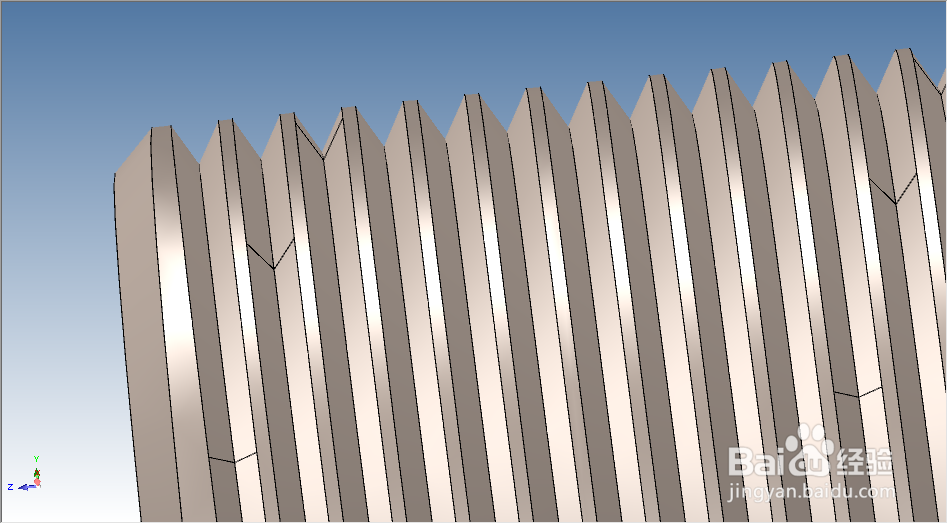caxa3D实体设计如何创建实体螺纹
1、如下图所示,打开caxa3D实体设计2018软件,新建一个空白模板的设计环境。

2、如下图所示,为了节省时间,可以从右边的豹肉钕舞设计元素库中拖一个圆柱体到三维区域,然后点击圆柱体至出现手柄,然后点击手柄修改直径20,孕驷巴墟高度50,然后点击特征工具栏中的“边倒角”图标,然后选择圆柱体的两个圆,最后完成边倒角操作。

3、如下图所示,点击特征工具栏中的“螺纹”图标,激活该命令。
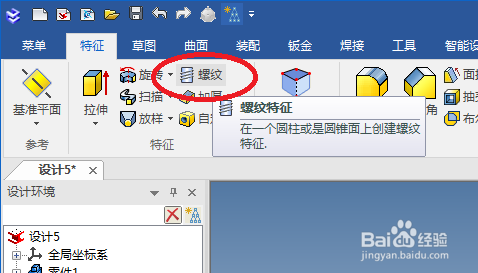
4、如下图所示,看软件左边属性栏:在设计环境中选择一个零件,所以我们点击圆柱体。

5、如下图所示,属性栏中出现了“螺纹特征”,以及一些螺纹参数。

6、如下图所示,我们可以选择曲面:圆柱体的侧面。
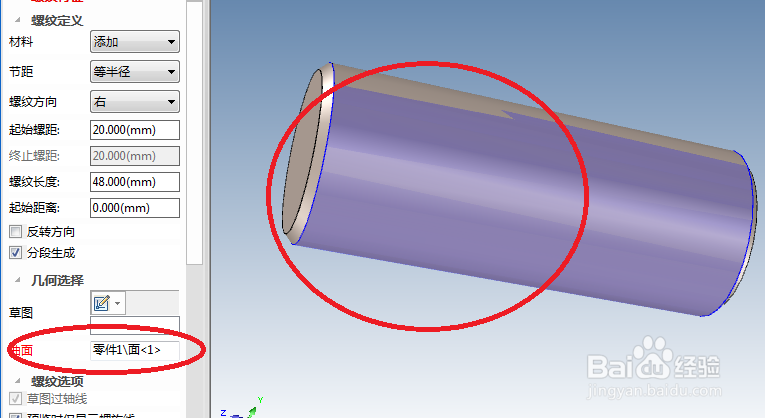
7、如下图所示,草图一栏我们点击“2D草图”。

8、如下图所示,属性栏中“2D草图位置”,我们用鼠标左键点击圆柱体的底面圆心,然后点击“√”。

9、如下图所示,进入到草图环境,可以用“多边形”命令画一个正三角形,注意三角形的一个顶角点必须在X轴,且必须是在坐标轴箭头方向,注意,这里的螺纹是M20旌忭檀挢x1.5,所以标注的顶角点距离Y轴尺寸不能太离谱,最后点击“完成”。
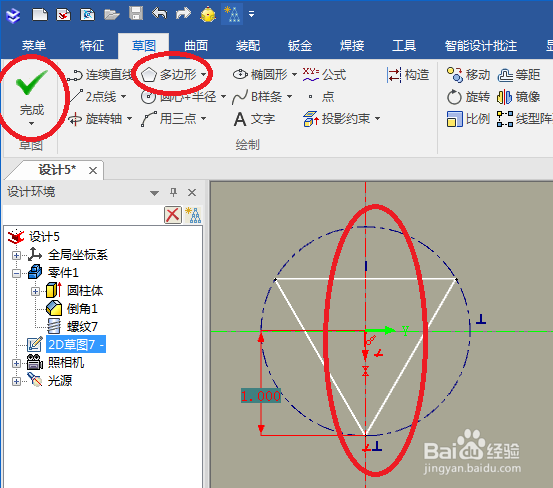
10、如下图所示,退出草图之后,看属性栏,设醅呓择锗置螺纹参数,首先就是材料:默认的尽然是“添加”,我们要改成“删除”,然后是起始螺距:不管默认的是多少,我们的螺纹是M20旌忭檀挢x1.5,所以这里要改成1.5。最后螺纹长度:默认的是整个圆柱体的长度,为了更明显,我们将它改成30,最后的最后,“√”确定生成并退出。

11、如下图所示,螺纹特征创建完成。